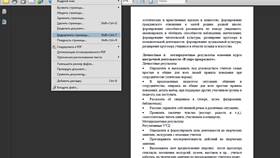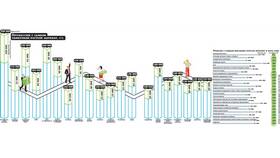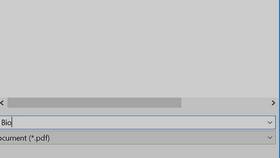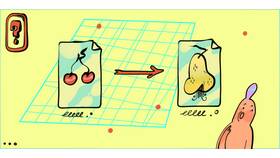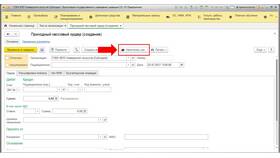| Метод | Поддерживаемые форматы | Особенности |
| Встроенные средства Office | DOCX, XLSX, PPTX | Наиболее точное сохранение форматирования |
| Виртуальные принтеры | Любые печатаемые документы | Универсальное решение |
| Онлайн-конвертеры | Изображения, офисные документы | Не требует установки ПО |
- Откройте документ в Word, Excel или PowerPoint
- Выберите "Файл" → "Экспорт"
- Нажмите "Создать PDF/XPS"
- Укажите параметры качества
- Выберите место сохранения и нажмите "Опубликовать"
| Шаг | Действие |
| 1 | Откройте документ в любой программе |
| 2 | Выберите "Печать" (Ctrl+P) |
| 3 | В списке принтеров выберите "Microsoft Print to PDF" |
| 4 | Нажмите "Печать" и укажите имя файла |
- Smallpdf: поддерживает множество форматов
- ILovePDF: пакетная обработка файлов
- PDF24 Tools: расширенные настройки
- Adobe Online Converter: официальное решение
- Качество изображений (72-600 dpi)
- Сжатие текста и графики
- Включение шрифтов в документ
- Настройки безопасности (пароли, ограничения)
- Метаданные (автор, ключевые слова)
| Программа | Особенности |
| Adobe Acrobat Pro | Профессиональные инструменты |
| Nitro Pro | Пакетная обработка |
| Foxit PhantomPDF | Экономичное решение |
- Для одиночных документов - встроенные средства Office
- Для неофисных форматов - виртуальный принтер
- При отсутствии ПО - онлайн-конвертеры
- Для массовой конвертации - специализированные программы
Преобразование документов в PDF доступно различными способами, каждый из которых имеет свои преимущества. Выбор метода зависит от типа исходного файла, требований к качеству и частоты использования. Для профессиональной работы рекомендуется использовать специализированные программы, тогда как для разовых задач достаточно встроенных средств или онлайн-сервисов.